Tallenna ja tarkastele koko sähköpostin lähdetietoja Outlook 2013: ssa

Oletko asettamassa vaihtopostipalvelinta,törmää virheisiin tai oletko utelias vain siitä, mitä kulissien takana tapahtuu sähköpostin välityksellä? Kaikissa tapauksissa Outlookilla on ominaisuus, jonka avulla voit tarkastella yksityiskohtaisia viestitietoja, mukaan lukien lähetysotsikot ja sähköpostin lähde. Oletuksena vain osa lähdetiedoista näytetään, mutta pikarekisterikorjauksen avulla voimme saada Outlookin näyttämään kaikki hakutiedot. Alaosassa esittelen sinulle myös kuinka tarkastella näitä tietoja.
Tässä strategiassa on kuitenkin muutamia huomautuksia:
- Koko lähteen käyttöönotto saa Outlookin tallentamaan nämä tiedot levylle. Tämän vuoksi sähköpostit vievät noin kaksi kertaa enemmän tilaa (ei lasketa mediaa, vain teksti).
- Tämä ominaisuus pystyy kirjaamaan IMAP: n kautta haetut tiedot. Se toimii vain POP3-, Exchange- ja Outlook.com (Hotmail) -liitin-lisäosien kanssa.
Tästä huolimatta se toimii melko hyvin diagnosoimaan virheitä ja ongelmia sähköpostien vastaanottamisessa, jos olet järjestelmänvalvoja tai yrität lähettää virhetietoja tekniikalle, joka käsittelee postipalvelimia.
Ota hakkerointi manuaalisesti käyttöön
Avaa Windows-valintaikkuna painamalla Windows Key + R ja kirjoita sitten regedit käynnistää Windows-rekisterieditori.
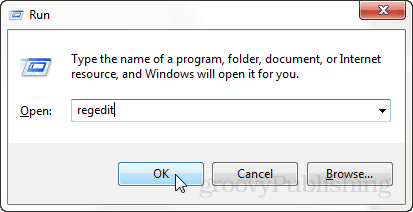
Selaa rekisteriavainta, joka sijaitsee osoitteessa:
- HKEY_CURRENT_USERSoftwareMicrosoftOffice15.0OutlookOptions
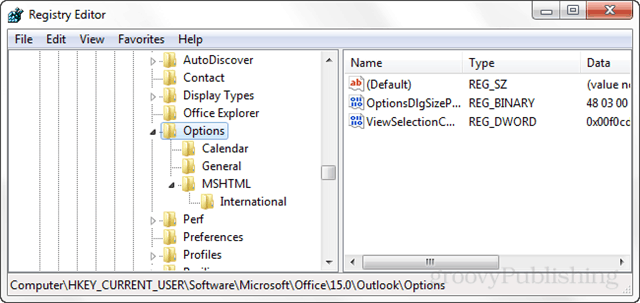
Napsauta hiiren kakkospainikkeella valintanäppäintä (näppäin näyttää kansiolta) ja valitse Uusi> Avain. Anna uudelle avaimelle seuraava nimi:
- toukokuuta ’
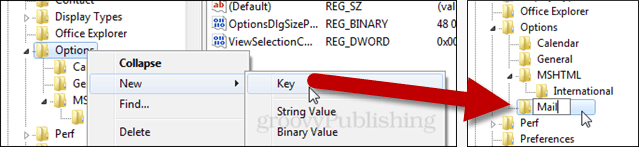
Valitse nyt sähköposti-avaimessa luodaksesi uuden> DWORD (32-bittinen) arvon. Nimeä uusi DWORD seuraavasti:
- SaveAllMIMENotJustHeaders
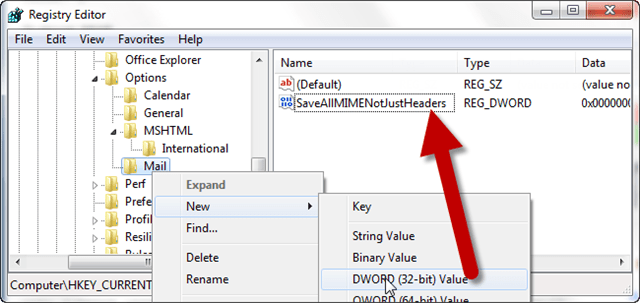
Kaksoisnapsauta nyt luomaasi ja nimeämääsi uutta DWORD-tiedostoa. Aseta näkyviin tulevassa valintaikkunassa arvotietoksi 1, jätä kanta heksadesimaaliksi ja tallenna ja poistu napsauttamalla OK.
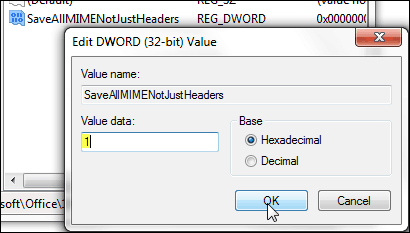
Tarkastele sähköpostin lähdettä Outlook 2013: ssa
Lähdettä voi tarkastella kahdessa eri paikassatiedot sähköpostista Microsoft Outlookissa. Jos haluat nähdä sen kummassakin, viestin on oltava avoinna omassa ikkunassa. Voit tehdä tämän kaksoisnapsauttamalla sähköpostiviestiä.
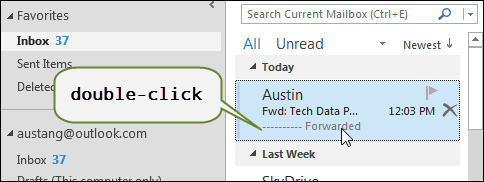
Kun sähköposti on avattu omassa ikkunassa, avaa Ominaisuudet-valintaikkuna. Tämä löytyy tiedosto nauha Tiedot välilehti.
- Tiedosto> Tiedot> Ominaisuudet
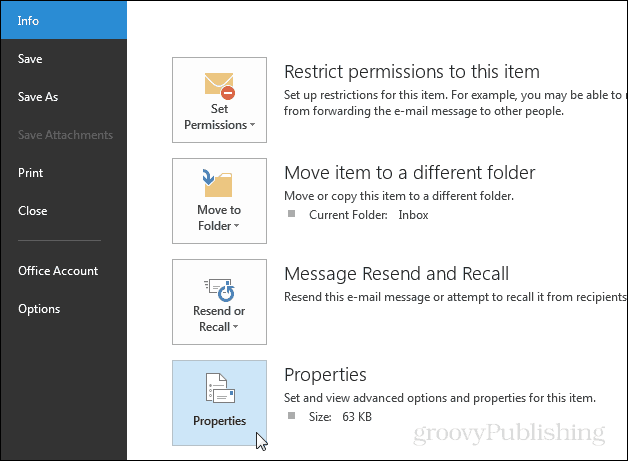
Viestin ominaisuudet -ikkunan alareunassa on Internet-otsikot lokitiedot.
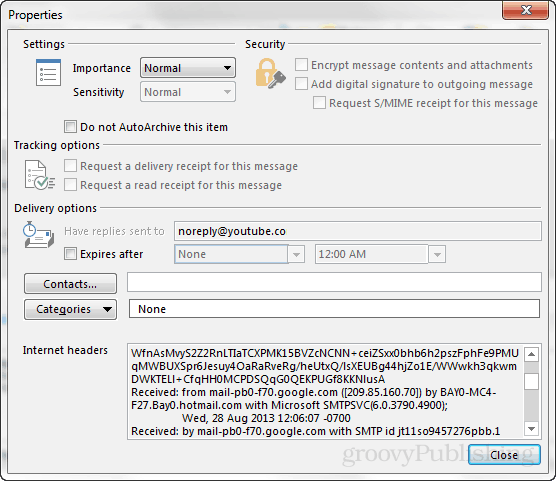
Toinen paikka, josta löydät lähdetiedot, on sähköpostin todellisessa lähteessä. Se löytyy valikon Viesti-nauhasta alla Toiminnot> Muut toiminnot> Näytä lähde.
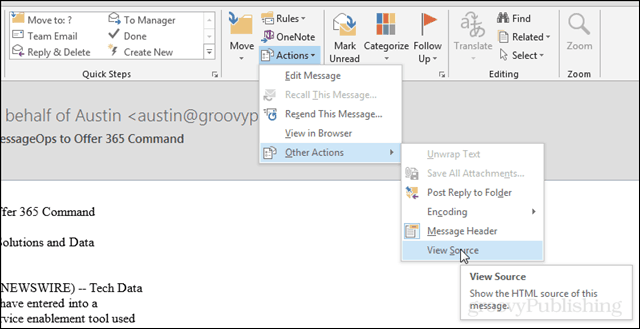
Lähdetiedosto avautuu tekstimuodossa oletustekstitiedostoeditorissa.
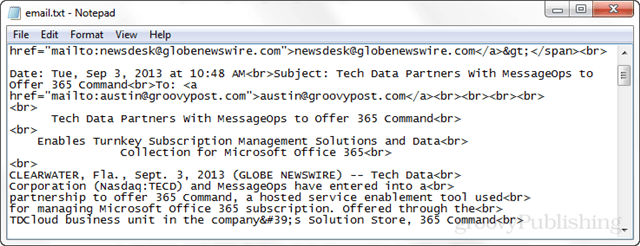










Jätä kommentti